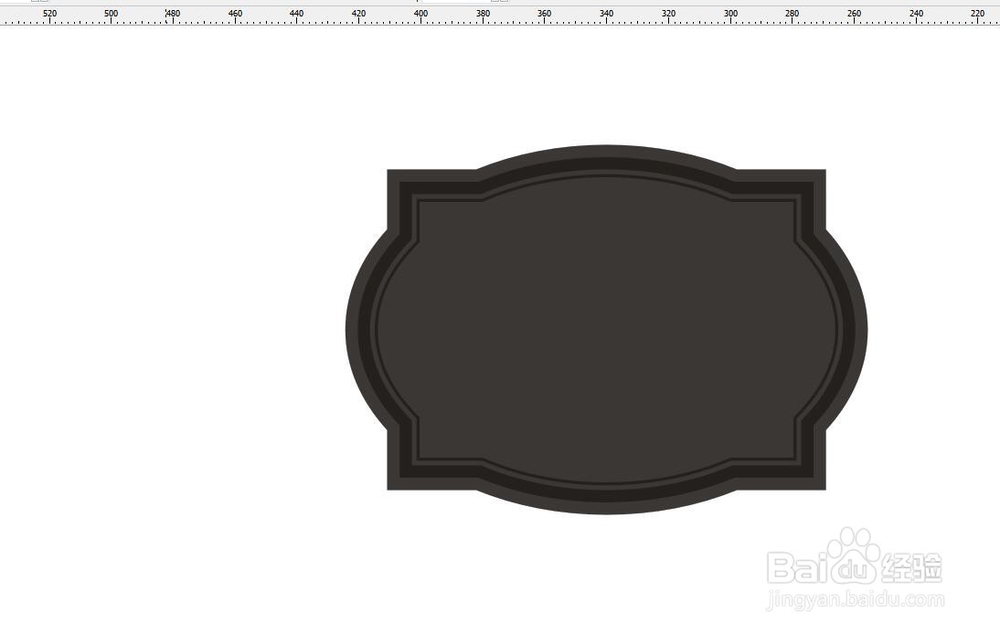1、启动软件,绘制椭圆形首先启动CorelDRAW软件,新建一个文件,然后在工具栏中选择椭圆形工具,辜染蜊矶拖动鼠标即可绘制一个椭圆形
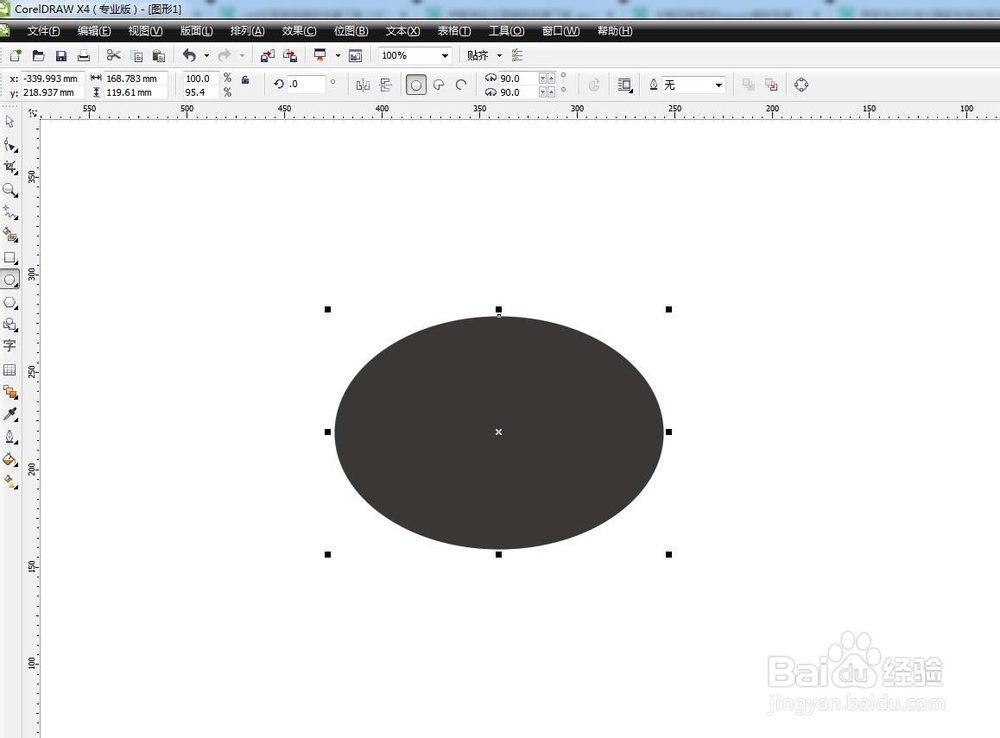
2、绘制一个长方形在工具栏中选择矩形工具,绘制一个长方形,长方形的大小根据椭圆形而定,如下图,垂直居中,水平居中对齐
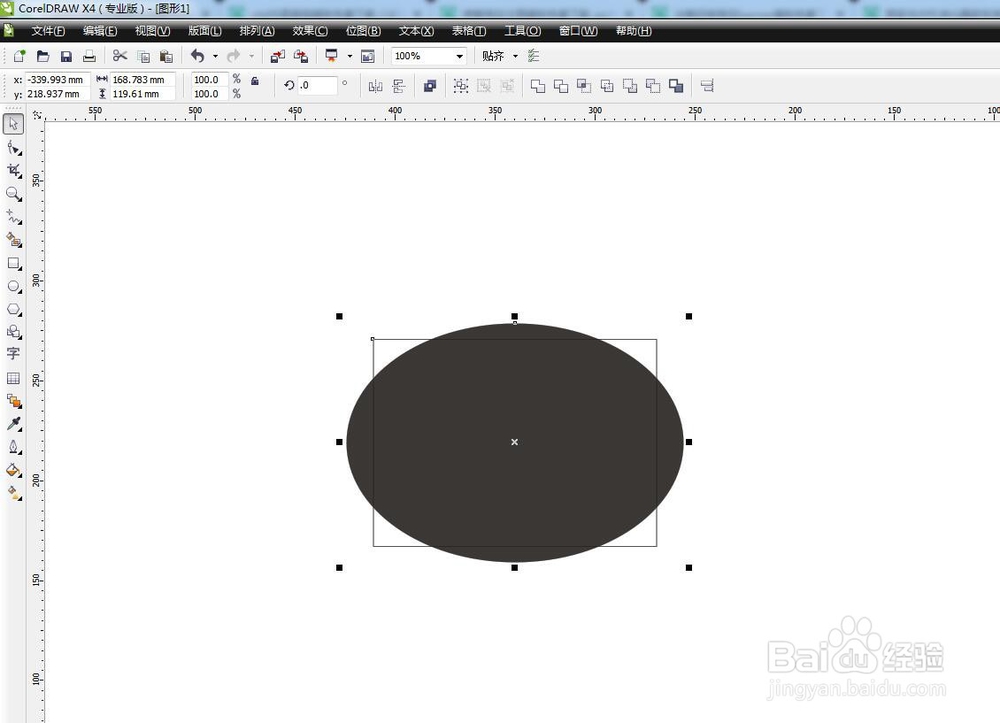
3、执行焊接命令选中这两个图形,在属性栏中选择焊接,可以合并为一个整体

4、选择轮廓图工具在工具栏中的调和工具组里,找到轮廓图工具,给图形增加轮廓
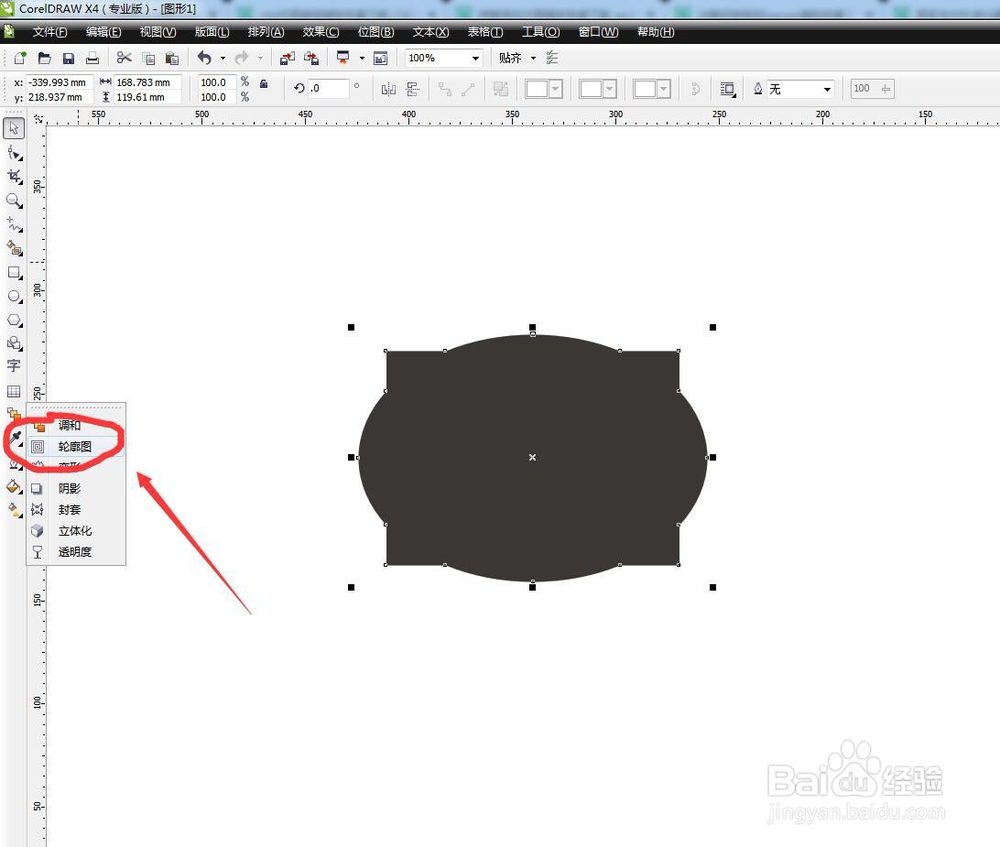
5、设置内部轮廓在属性栏中可以对轮廓图进行设置,我们选择内部轮廓,然后将距离增加一定,设置为6
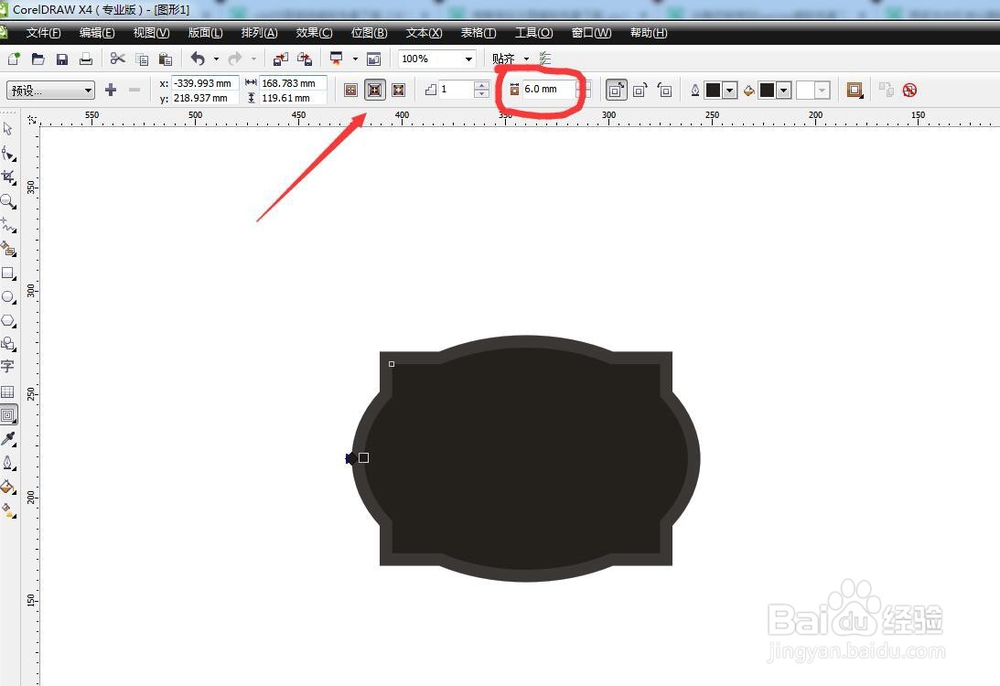
6、打散轮廓图选中这个图,我们执行了轮廓命令,在排列菜单栏中选择打散轮廓图,可以进行拆分
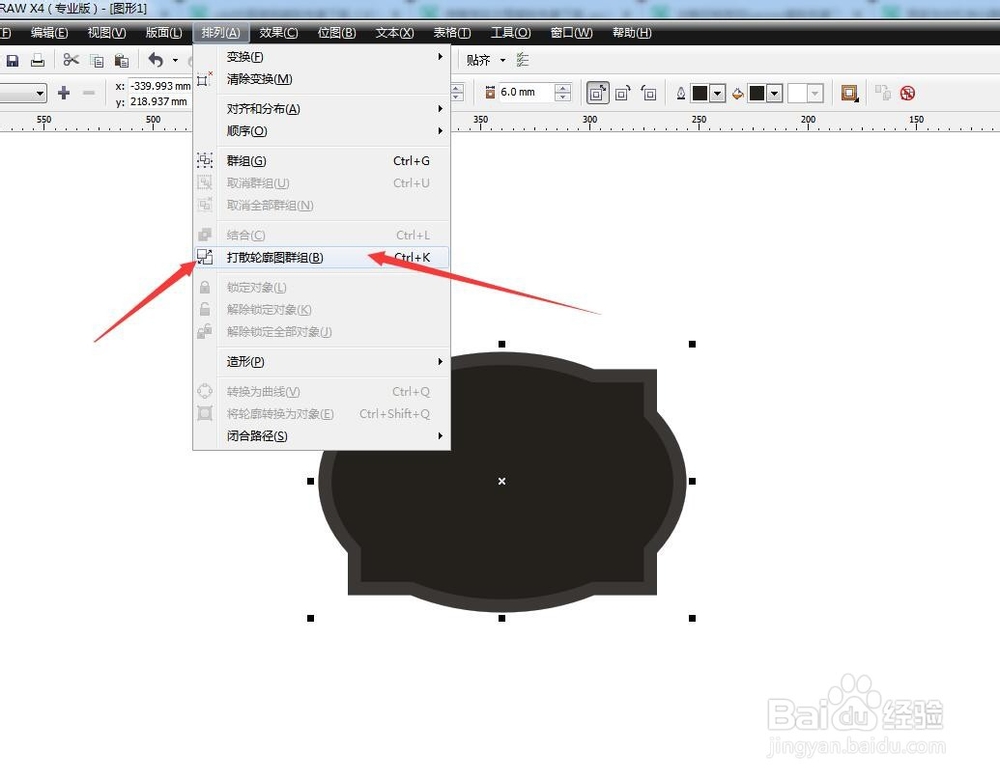
7、选择里面的设置拆分之后,我们可以直线选择里面的这个图形,然后去掉填充色,将轮廓线增加
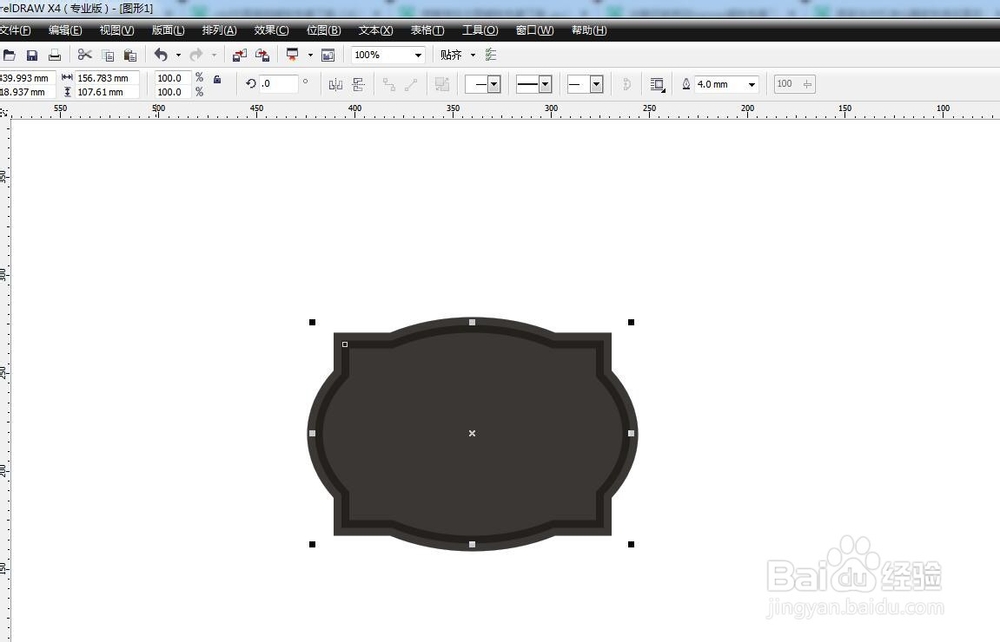
8、再次执行轮廓图选择里面的这个轮廓图形,再次使用轮廓图工具,做出一个内轮廓,这次将距离缩小一点,同样的拆分进行轮廓线的设置,完成